《精通QTP——自动化测试技术领航》—第1章1.2节帮助文档(HELP)-QTP的说明书...
本节书摘来自异步社区《精通QTP——自动化测试技术领航》一书中的第1章1.2节帮助文档(HELP)-QTP的说明书,作者余杰 , 赵旭斌,更多章节内容可以访问云栖社区“异步社区”公众号查看。
1.2 帮助文档(HELP)-QTP的说明书
精通QTP——自动化测试技术领航
阶段要点
F1的简单介绍。
焦点功能引导法。
脚本定位跟踪法。
查阅Example实例技巧。
1.2.1 永远任劳任怨的良师益友“F1”
1.2.1.1 “F1”的简单介绍
F1键相信很多朋友都不会陌生,举个最简单的例子,当用户打开Windows自带的notepad(记事本),按下F1键后,系统就会自动弹出notepad的帮助文档,如图1-3所示。
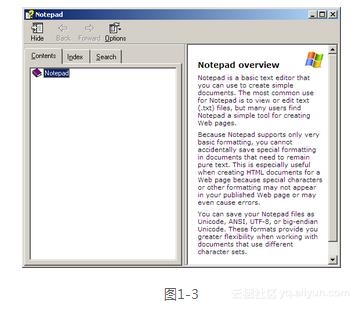
不止是notepad有F1,微软Office的Word/Excel/PowerPoint有F1,QQ/MSN有F1,IE有F1,甚至是Windows的桌面也会有F1,不管你使用的是什么软件,F1总是能如影随形的跟着我们,在我们最需要的时候给予最大的帮助。这就是F1,在你刚刚入门时,它会成为你的向导栏;当你处于迷茫时,它会成为你的指路牌;当你准备学习前,它会成为你的教科书;当你需要查询时,它将成为你的小词典。
接下来就来看一下QTP中F1的使用,首先打开QTP,切换到Expert View后,点击F1,就可以看到QuickTest Professional Help文档,如图1-4所示。
从图1-4中可以看到有4个tab,在第一个tab中可以看到一共有8本书。
Welcome。
大致对QTP做了简单的介绍以及帮助文档的使用与更新。
What’s New in QuickTest Professional。
主要介绍了当前QTP版本的一些新特性。
XHP QuickTest Professional User Guide。
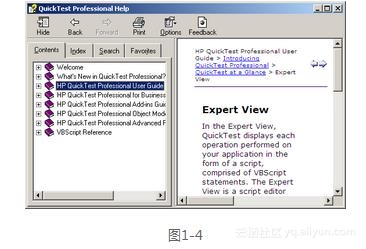
QTP的一些基本知识,建议初学者能认真的把这本书通读一遍。
HP QuickTest Professional for Business Process Testing User Guide。
介绍如何使用业务组件功能来进行测试。
HP QuickTest Professional Add-ins Guide。
对QTP所有支持的插件的使用方法进行了简单介绍。
HP QuickTest Professional Object Model Reference。
用于查阅QTP所有封装对象的接口与用法。
HP QuickTest Professional Advanced References。
QTP的一些高级用法,需要深入学习的建议读一下。
VBScript Reference。
对QTP的平台语言进行详细的介绍,查阅时也相当有用途。
1.2.1.2 如何获取最新的帮助文档
如果需要获取QTP最新版本或者任意版本的帮助文档,可以直接打开IE,进入http://h20230.www2.hp.com/selfsolve/manuals (需注册登录)。如图1-3所示。
Product:
QuickTest Professional。
Product Version:
选择需要的版本。
Operating System:
Windows。
按要求选择产品以及所需要的版本并点击Search按钮后,页面下方即会显示所有文档的列表。左边一栏是标题,右边一栏是文档更新的日期,如图1-6所示。
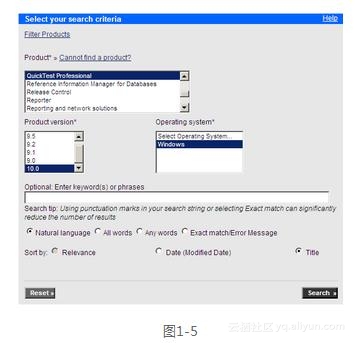
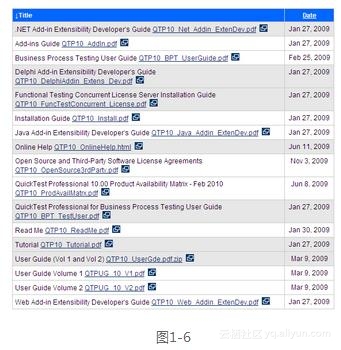
1.2.2 妙用F1可事半功倍
做任何事情都会有一定的方式方法,好的方式方法可以达到事半功倍的效果,下面我们就来看一下如何才能更好地利用F1键来解决实际中遇到的问题。
1.2.2.1 焦点功能引导
之前说过F1对于新手来说是个非常有利的工具,它可以引导用户熟悉QTP的每项功能。当你的手指按下F1键的瞬间,F1就会被激活并且激活的内容会与当前的焦点自动匹配。这样的一种引导模式对于新手的学习来说,是非常便捷的。
技术指导:切换焦点后点击F1。 - 焦点切换到DataTable,如图1-7所示。 - 焦点切换到对象库(图1-8)。
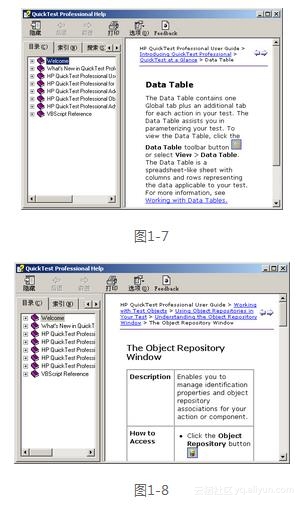
焦点切换到SPY(图1-9)。
无论焦点走到哪里,F1都能精确地对内容进行匹配,可以充分利用此功能进行模块化以及针对性的学习。对于已经熟悉QTP的读者,此功能也是非常有帮助的。因为我们不可能把QTP的所有功能都一一吃透,大多数情况都只是对常用的功能比较熟悉,当在项目中遇到了瓶颈需要使用QTP的新功能或者新技术来解决问题的时候,在面对QTP的一些不是很了解或者相对比较陌生的功能时,此时最好的帮助老师就是F1。当然还可以找“百度大叔”。如果是对于每次QTP升级版本时的新功能发布而言,“百度大叔”也就束手无策了,最终还是只能靠F1。
1.2.2.2 脚本定位跟踪
刚开始学习使用专家视图的读者一定会非常困惑一个问题,那就是每个QTP的封装对象都会有N多个方法,每个方法都代表着不同的含义,有着不同的用法,在调用方法时还会有不同的参数,不同的参数类型以及是否有返回值等一系列的问题。
技术指导:双击定位选取后点击F1。 我们来看一段很简单的脚本:
Launch IE
Systemutil.Run "IEXPLORE.EXE","http://bbs.51testing.com/default.php"
' CLOSE BROWSER
Browser("51Testing软件测试论坛 软件测试|").Close
此脚本所实现的功能就是启动IE,打开51Testing论坛后,关闭浏览器。这里的Close其实就是Browser下的一个方法。这个方法可以实现关闭浏览器。这是一个非常简单的脚本,在Browser对象后输入一个“点”后,QTP会弹出很多的方法,而有些方法对于新手来说不是很了解,可以使用脚本定位跟踪的方法来掌握每个方法的含义和具体用法。
定位对象。
双击选中专家试图中的对象名Browser后,自动选中Browser脚本字符串,F1后页面显示对象的所有方法介绍,如图1-10所示。
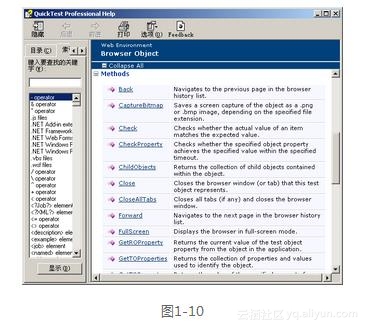
定位方法。
当需要直接定位对象方法时,可以直接双击选中专家视图中的方法名Close,按F1键后页面显示Close方法的描述、参数个数、返回值等,如图1-11所示。
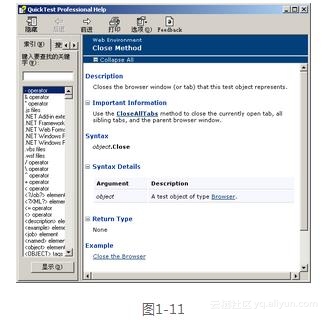
1.2.3 请遗忘脑中的代码,掌握查阅Example实例技巧
1.2.3.1 封装方法实例查阅
上一章我们讲了脚本定位跟踪,这一章主要来讲跟踪后查阅Example实例的技巧。在这里再次提醒读者,脚本不是死记硬背的,而是要活学活用的,成千上万个方法也不可能都把它背下来。所以,必须掌握这个技巧来应对下一个未知的方法。还是用上一节的例子查阅一个方法的描述如表1-2所示。
表1-2 方法的描述
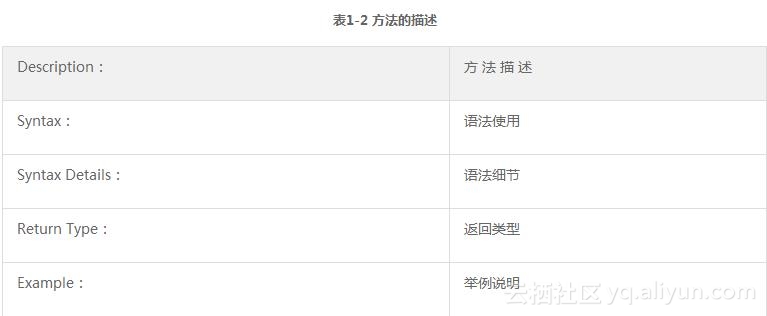
学会查阅方法是一种必备的技能,当看到一个陌生的方法时,必须能够会使用定位跟踪方法进行查阅,仔细查看对象的方法描述、语法使用、语法细节、返回类型、举例说明。特别是举例说明这一栏,作者个人感觉是很实用的。有时候一个过于复杂的方法,介绍也写的有些含糊,这时可以点击example实例进行查看能够省去很多的时间。如Close方法,如果没有看懂说明,就可以直接点击example,页面就会显示此方法的具体实例,如图1-12所示。
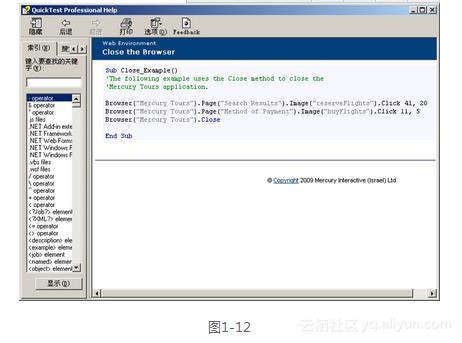
实例程序如下:
Sub Close_Example()
'The following example uses the Close method to close the
'Mercury Tours application.
Browser("Mercury Tours").Page("Search Results").Image("reserveFlights").Click 41, 20
Browser("Mercury Tours").Page("Method of Payment").Image("buyFlights").Click 11, 5
Browser("Mercury Tours").Close
End Sub
当看完此实例后,就能够轻松掌握Close方法的所有用法了。
1.2.3.2 VBScript方法函数查阅
QTP的底层语言是VBScript,因此是否能够灵活运用好VBScript脚本语言在自动化测试中是至关重要的。VBScript虽然语法不多,也不是很严谨,但是方法和函数却非常繁多,往往新手在学习时都不能把全部的函数和方法都熟记下来,因此必须找出一种方式方法来摆脱这种非常被动的局面。通过F1定位进行实例查询,现学现用。
实例InStr函数的定位。
首先在QTP里输入Instr,双击选取Instr后,点击F1进行内容定位匹配,接着就可以看到Instr方法的介绍与用法,如图1-13所示。
从帮助文档的说明中可以看到,此函数返回的是一个字符串在另一个字符串中的首个位置,参数一共有4个,如下所示。
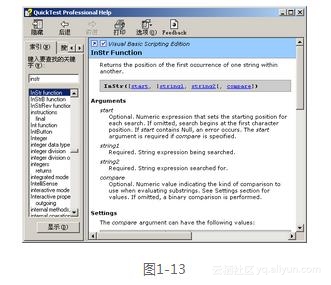
Start:起始位置,可选。
String1:需要被搜索的字符串,必选。
String2:需要搜索字符串,可选。
Compare:比较方式,可选。
对于新手来说,看完以上这些说明之后,若还是比较迷茫。怎么办呢?可以直接把Example的内容拷贝到QTP中执行一遍,相信一定会恍然大悟的,并且会发现原来这个函数的用法是那么的简单,对自动化测试的学习也会越来越有信心。
InStv实例程序如下:
Dim SearchString, SearchChar, MyPos
SearchString ="XXpXXpXXPXXP" ' String to search in.
SearchChar = "P" ' Search for "P".
MyPos = Instr(4, SearchString, SearchChar, 1)
' A textual comparison starting at position 4. Returns 6.
MyPos = Instr(1, SearchString, SearchChar, 0)
' A binary comparison starting at position 1. Returns 9.
MyPos = Instr(SearchString, SearchChar)
' Comparison is binary by default (last argument is omitted). Returns 9.
MyPos = Instr(1, SearchString, "W")
' A binary comparison starting at position 1. Returns 0 ("W" is not found).
通过Example可以很明显地看出,需要搜索的范围是XXpXXpXXPXXP,而搜索的内容为P,第一个则是在这个搜索范围里从第4个位置开始搜索P,直到找到P位置,然后停止搜索,并返回找到的位置。由于此处的第4个参数是1,为文本比较,是忽视大小写的,因此,此处返回的位置为第6个,所以返回值也就是6,后面3个原理基本也是一样的,读者可以自行尝试琢磨一下看。
通过以上的例子相信读者应该已经学会了,如果通过灵活地运用F1来定位内容并匹配,能够现学现用。此技巧不管是对于新手来说,还是已经能够熟练运用QTP的来说都是必备的技能。一旦能够做好了这一点,就相当于把整个F1文档都搬到了自己的大脑里、相当于上升到了一个新的台阶。
1.2.4 总结
这一章节主要介绍了F1的使用,以及如何通过F1来提高学习与工作的效率,以便掌握现学现用解决实际问题的技巧。虽然这一章的内容较为简单,但是这一章的一些技巧基本会贯穿整个自动化测试学习的过程。需要掌握的是定位跟踪的查阅技巧,而不是去背F1。这才是作者要讲这章节内容的关键所在。希望读者能够牢记并灵活应用。
知识点巩固和举一反三练习
1.请利用F1查阅SystemUtil对象的具体用法。
2.请根据以下代码利用F1脚本跟踪定位法来查阅filter方法在如下代码中的用法。
Dim arrIndex
Dim arr (3)
arr(0) = "Quick"
arr(1) = "Quick Test"
arr(2) = "Quick Test Professional"
arrIndex = Filter(arr, "Test") ' MyIndex(0) contains "Monday".
MsgBox arrIndex(0)
本文仅用于学习和交流目的,不代表异步社区观点。非商业转载请注明作译者、出处,并保留本文的原始链接。
